معايرة الشاشة ضرورية أولاً وقبل كل شيءمعالجة الصور. بفضل مساعدته ، يقوم الكمبيوتر بضبط اللون والتباين والسطوع من أجل العمل الأكثر راحة في ظروف هذا الجهاز.
معايرة الشاشة في Windows بأدواتها
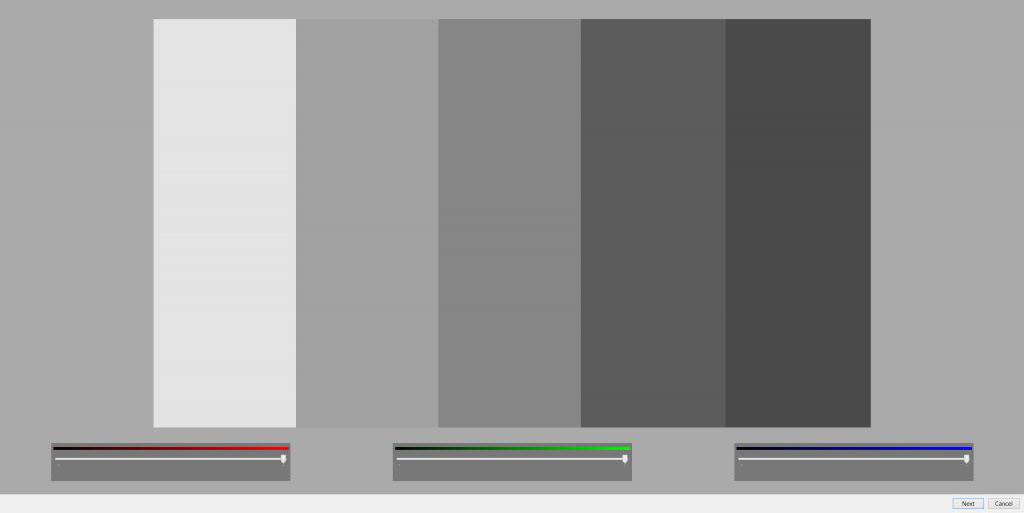
يحتوي نظام التشغيل هذا على أداة مدمجة تسمح لك بتنفيذ الإجراء المعني. يتم استخدامه في الحالات التالية:
- ألوان فاتحة جدًا
- هم غير مشبعين
- يمكن أن تكون رمادية أيضًا.
هذه الأداة موجودة في قائمة "الشاشة" ،والتي يمكن استدعاؤها من قائمة السياق لسطح المكتب ، نذهب فيها إلى علامة التبويب "إعدادات الشاشة الإضافية" ، وفيها - إلى "معايرة الألوان". هذا المسار نموذجي لنظام التشغيل Windows 10. يحتوي الإصدار 7 على مسار أقصر - "لوحة التحكم" - "العرض" - "معايرة الألوان".
بعد ظهور نافذة البرنامج ، انقر فوق "التالي" لبدء العملية.
أولاً ، سيُطلب منك معايرة الشاشة.قيم افتراضية. من خلال النقر على "التالي" ، ننتقل إلى النافذة التالية ، حيث يمكن عمل ذلك بمساعدة شريط التمرير الموجود عموديًا بحيث لا توجد نقاط داخل الدوائر في الجزء المركزي من النافذة. انقر فوق "التالي" ، تظهر نافذة للتحكم في التباين والسطوع. إذا كان كل شيء يناسبك ، فتخط هذا الإعداد بالنقر فوق الزر الذي يحمل نفس الاسم. إذا لم يكن كذلك ، فانقر فوق "التالي".
عند ضبط التباين ، من الضروري أن تكون الأزرار والطيات الموجودة على القميص في الصورة التي سيتم تقديمها واضحة في أقصى موضع ممكن.
يتم ضبط السطوع بحيث لا تكون الألوان فاتحة جدًا ولا يتم دمجها.
انقر فوق "التالي" وتحقق من كيفية عرض الأشرطة الرمادية. إذا كانت هناك درجات لونية ، فأنت بحاجة إلى قلب أشرطة التمرير الموجودة أسفل الشاشة.
انقر فوق "التالي" ، ندخل في نافذة المقارنةالإعدادات السابقة والحالية. إذا لم تقم بإلغاء تحديد المربع أدناه في هذه النافذة ، فسيتم فتح نافذة لتعيين الخطوط المعروضة. من بين هؤلاء ، اختر الشخص الذي يلبي تفضيلاتك.
المعايرة في Windows بواسطة أدوات الطرف الثالث
تطبيقات تلقائية للتنفيذلا توجد معايرة للشاشة. هذا يرجع إلى حقيقة أن كل مستخدم لديه وجهة نظره الذاتية الخاصة للألوان والسطوع والتباين ، ويستند إلى تفضيلاته التي ينبغي القيام بها.
هناك برامج معايرة شاشة مجانية ومدفوعة.

الأول يشمل Atrise lutcurve و Cltest ، بينما يشمل الأخير Quickgamma و Adobe Gamma.
المعايرة في Windows 10 على الكمبيوتر اللوحي والكمبيوتر المحمول
الاختلاف الطفيف عن الطرق المذكورة أعلاه في الكمبيوتر المحمول هو أنه يجب أن تكون هناك شاشة تعمل باللمس. إذا لم يكن هناك أي شيء ، فسيكون التسلسل هو نفسه الموجود على الكمبيوتر.
تسلسل الإجراءات:
- "لوحة التحكم" - "الأجهزة والصوت" - "إعدادات الكمبيوتر اللوحي".
- "معايرة ... إدخال القلم أو اللمس."
- انقر فوق هذا الزر ، ستظهر نافذة جديدة.
- نضغط على "معايرة".
نحن نسمح بتنفيذ هذا التطبيق.
بعد ذلك ، سيبدأ البرنامج. هنا سوف تحتاج إلى النقر فوق الشعيرات المتصالبة ، والتي ستظهر في أماكن مختلفة على الشاشة. في نهاية العملية ، يجب حفظ النتيجة.
استخدم في الأدوات
يتم بعد ذلك معايرة الشاشة على "أندرويد"نفس الشيء. والغرض الرئيسي منه هو مكافحة السلوك غير المنضبط عند الضغط على الشاشة ، أو الاستجابة غير الكافية ، أو الحساسية المفرطة ، أو العكس ، غير الكافية. للتأكد من أن المعايرة ضرورية حقًا ، عليك القيام بعدد من الخطوات.

قبل معايرة شاشة الهاتف ، تحتاج إلى إزالة الغطاء الواقي ، إن وجد. إذا كانت غائبة ، يتم تنظيف الشاشة بمنديل خاص أو قطعة قماش ناعمة.
نلمس شاشة اللمس. إذا لم تكن الشاشة هي التي كان يجب أن تتوقعها ، فإن معايرة الشاشة ضرورية. ستكون هناك حاجة أيضًا عندما يزداد وقت انتظار الاستجابة لإجراء ما ، أو في حالة ظهور خطوط متقطعة في تطبيقات الرسوم.
بالإضافة إلى ذلك ، يجب تنفيذه عند دخول الأجسام السائلة إلى الجهاز أو في حالة سقوطه.
تتدهور جودة العمل مع الاستخدام المطول للأداة. يحدث أن العملية المعاكسة - التقاعس - تؤدي إلى نفس النتائج. تؤدي الخدوش والجروح أيضًا إلى هذا.
ستكون هناك حاجة حتى إذا اشتريت أداة جديدة ، لكنها لا تعمل بشكل صحيح.
نقوم بتنفيذ العملية

الأكثر شيوعًا هي الأدوات ذاتنظام التشغيل المثبت مسبقًا "Android". تتيح لك معايرة الشاشة عليها زيادة كفاءة استخدامها. يجب تنفيذه دون فشل إذا لم تستجيب الشاشة بشكل صحيح لللمسات
ندخل القائمة - "الإعدادات" - "الإعدادات"الهاتف أو "اللغة" ، "الإدخال" ، حدد العنصر "معايرة" واتبع التعليمات التي سيتم عرضها. قبل تنفيذ هذه العملية ، يجب وضع الأداة الذكية على سطح أفقي مسطح.
العملية نفسها شفافة للغاية وبسيطة.تظهر نقاط مختلفة وأشكال هندسية أخرى على الشاشة ويجب على المستخدم النقر عليها. من خلال تنفيذ هذه العملية ، يحدد النظام أي النقاط على الشاشة أكثر استجابة وأيها أقل استجابة.
يجب أن يؤخذ في الاعتبار أن المعايرة الافتراضية لشاشة اللمس غير متوفرة في جميع طرز الأدوات الذكية. في هذه الحالة ، يجب إجراء التحقق من خلال تطبيقات خاصة.
القائمة الهندسية

إنه قسم خاص من الإعدادات ، يتم من خلاله إجراء تصحيح أخطاء أكثر تعقيدًا ودقة.
للوصول إليه ، تحتاج إلى النقر فوقزر الهاتف على الشاشة ، ثم اطلب أحد الأرقام (لكل جهاز خاص به ، في بعض الأعمال). جرب * # * # 3646633 # * # *، * # 15963 # *، * # * # 4636 * # *. بعد إدخال الحرف الأخير ، لا يتم الضغط على زر الاتصال ، وتفتح القائمة الهندسية من تلقاء نفسها. في الجزء العلوي ، انتقل إلى اختبار الأجهزة ، وانتقل إلى Sensor. هذا هو المكان الذي نجد فيه كيفية معايرة الشاشة. نجد عنصر معايرة المستشعر ، حيث نقوم بمسح المعايرة القديمة بالضغط على زر مسح المعايرة ، ثم تحديد القيام بالمعايرة باختيار تلك النسبة ، اعتمادًا على حساسية الشاشة التي نريد الحصول عليها: كلما انخفضت النسبة ، زادت سيكون ذلك. بعد ذلك ، نعود إلى المنزل أو نعود ، ويتم الحفظ تلقائيًا. بعد ذلك ، يتم إعادة تشغيل الأداة ويجب إصلاح المشكلة.
طرق المعايرة الأخرى
الأساليب الموضحة أعلاه ليست مناسبة لجميع الأدوات ، بالإضافة إلى أنها ذات دقة ضعيفة إلى حد ما.
يجب إجراء معايرة شاشة الجهاز اللوحي ، مثل الأدوات الأخرى ، بالطريقة التي تُستخدم عادةً لاستخدامها: اللمس بيد أو بقلم.
التطبيق الأكثر شيوعًا هو Touchscreen Calibration. يمكن تنزيله من Play Market.
معايرة شاشة اللمس

إنه مجاني ولا يشغل مساحة كبيرة. اعتمادًا على الخصائص التقنية للأداة الذكية ، يمكن أن يكون الحمل على موارد الأجهزة من خفيف إلى متوسط.
بعد بدء تشغيل التطبيق في القائمة الرئيسية ، يمكنك ذلكابحث عن زر أزرق كبير يسمى معايرة ، والذي تحتاج إلى الضغط عليه. سيُطلب من المستخدم إجراء اختبار مشابه لبرنامج المعايرة المدمج. لكنه لا يشمل اللمس فحسب ، بل يشمل أيضًا تنفيذ إجراءات متنوعة ، مثل النقر والنقر المزدوج وغيرها.
بعد اكتمال كل منهم ، ستظهر رسالة على الشاشة تخبرنا بإتمام العملية بنجاح.
الضبط السريع
هذا التطبيق مشابه للتطبيق السابق ، ولكن لـيستخدم طرقًا مختلفة لتحقيق نفس الأهداف. إذا لم يؤد استخدام الأداة المساعدة السابقة إلى تصحيح الموقف بأي شكل من الأشكال ، فمن المنطقي تجربة هذا البرنامج لمعايرة الشاشة.
إنه موجود أيضًا في متجر Google Apps وهو مجاني ، ولكن باللغة الإنجليزية. البرنامج السابق لا يخلو من هذا العيب.
نطلق التطبيق.في قائمتها الرئيسية ، انقر فوق معايرة العرض. تأتي بعد ذلك عملية الانتظار ، حيث توجد خوارزمية مختلفة لا تتضمن الاختبار. يتم استكشاف الأخطاء وإصلاحها تلقائيًا. يتم إجراء التصحيح في نفس الوضع. عند بدء العملية الأخيرة ، سيظهر رمز على الشاشة يوضح التقدم المحرز. بعد الانتهاء ، يجب إعادة تشغيل الأداة الذكية.
المعايرة في iPhone
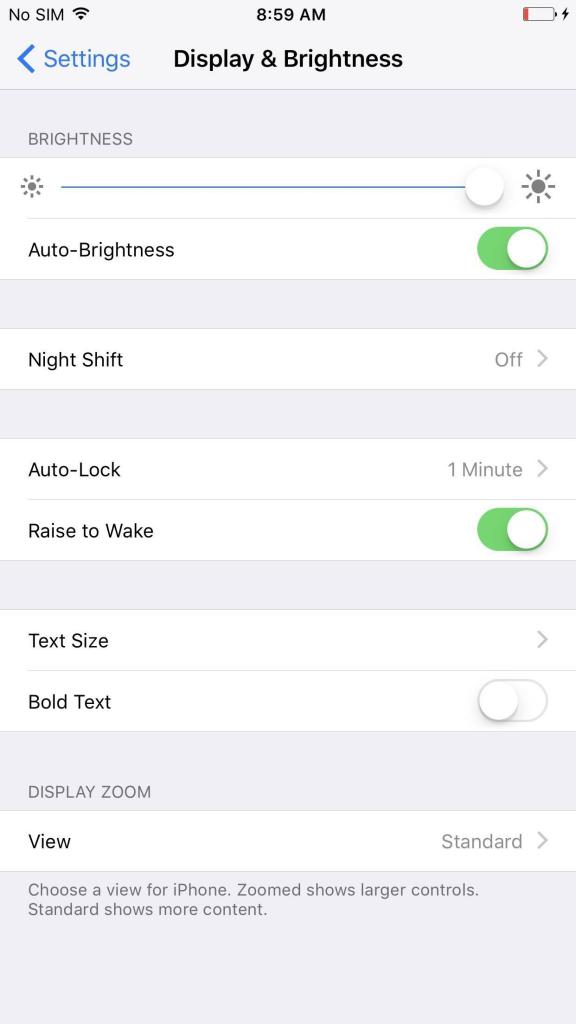
هذه الأجهزة لا تخلو من هذا العيب.
هناك عدة طرق معايرة. كمثال ، ضع في اعتبارك طريقة معايرة مستشعر السطوع التلقائي.
للقيام بذلك ، تحتاج إلى الذهاب إلى الغرفة التيينطفئ الضوء ، من المستحسن عدم وجود ضوء النهار أيضًا. انتقل إلى "الإعدادات" - "الشاشة والسطوع". اضبط "السطوع التلقائي" على "إيقاف التشغيل" ثم حرك شريط التمرير "السطوع" إلى أقصى موضع على اليسار. بعد ذلك ، يتم نقل "السطوع التلقائي" إلى وضع التشغيل. بعد ذلك ، سيأخذ هو نفسه المنصب الضروري للعمل المريح.
هناك طريقة أخرى وهي إنشاء نسخة واستعادة الهاتف ، ولن نأخذها في الاعتبار في هذه المقالة.
في الختام
كل جهاز له طرقه الخاصةمعايرة الشاشة. تنشأ الحاجة لاستخدامها من تدهور كفاءة الأداة أو فقدان حساسية الألوان على أجهزة الكمبيوتر الثابتة. يمكن تحقيق ذلك من خلال أدوات مدمجة ، أو يمكن القيام به باستخدام تطبيقات الطرف الثالث. تهدف بشكل أساسي إلى الاختبار ، حيث يُطلب من المستخدم النقر فوق الأشكال الهندسية المختلفة ، مما يؤدي إلى تحديد حساسية الشاشة أو شاشة اللمس أسهل طريقة للمعايرة هي استخدام هواتف Apple. هنا يكفي أولاً تحريك الأزرار للخلف ، ثم تحريك الإعداد التلقائي للأمام.












